
Zhrnutie: Nemôžete hrať hru ako vždy, keď Dread Hunger neustále padá na PC ? Toto je bežný problém, ktorý hlásili mnohí hráči hry Dread Hunger. Takže tu v tomto článku zistite možné opravy, ktoré fungovali pre niekoľkých hráčov na vyriešenie problému s pádom alebo zamrznutím Dread Hunger .
Hra Dread Hunger je jednou z najpopulárnejších a najpopulárnejších hier medzi tínedžermi. Je to otvorená bitka alebo hra, v ktorej môžu byť hráči z ktorejkoľvek časti sveta. Je považovaná za jednu z fascinujúcich hier, ktorá hľadá a upútava pozornosť hráčov.
Všimli sme si však, že Dread Hunger neustále padá alebo zamŕza na PC , čo spôsobuje hráčovi problém pri hraní hry.
Ak pri spúšťaní alebo hraní hry na počítači so systémom Windows čelíte aj zlyhaniu alebo zamrznutiu hry Dread Hunger, postupujte podľa jednotlivých opráv, aby ste problém vyriešili vo svojom prípade.
Ako opraviť Dread Hunger Keep Crashing na PC?
Skôr ako začnete s nižšie uvedenými riešeniami, odporúčame vám skontrolovať, či používate aktualizovanú verziu hry Dread Hunger . Vyhľadajte najnovšie dostupné záplaty hry a nainštalujte ich.
Obsah
Riešenie 1 – Skontrolujte systémové požiadavky:
Ak chcete skontrolovať problém s kompatibilitou, systém alebo počítač musí spĺňať systémové požiadavky. Napríklad, ak je vaša konfigurácia systému zastaraná a má nízke hardvérové funkcie, aktualizujte hardvér tak, aby vyhovoval systémovým potrebám.
minimum:
- Vyžaduje 64-bitový procesor a OS
- OS: Win 7
- Procesor: AMD alebo Intel štvorjadrový až 2,5 GHz
- Pamäť: 8 GB RAM
- Grafika: AMD Radeon R9 280 alebo NVIDIA GeForce 760 GTX
- Sieť: Širokopásmové pripojenie
- Úložisko: 15 GB
Odporúčané:
- Vyžaduje 64-bitový procesor a OS
- OS: Win 10
- Procesor: AMD Ryzen 5 2600 alebo Intel Core i7-4770K
- Pamäť: 8 GB RAM
- Grafika: AMD RX 580 alebo NVIDIA GeForce 1060-6GB
- Sieť: Širokopásmové pripojenie
- Úložisko: 15 GB
Teraz, ak všetko vyzerá v poriadku, ale hra stále padá a zamŕza, prejdite na ďalšie riešenie.
Riešenie 2 – Aktualizujte systém Windows
Aktualizácia systému Windows je základným prvkom pre hráčov počítačových hier, ako aj pre používateľov počítačov, aby sa zmenšili systémové chyby, zlyhania a problémy s kompatibilitou. Najnovšia a aktualizovaná verzia obsahuje nové doplnkové funkcie, bezpečnostné záplaty atď.
Ak chcete aktualizovať systém Windows, postupujte podľa nasledujúcich pokynov:
- Otvorte nastavenie systému Windows kliknutím na Win+I
- Vyberte Aktualizácia a zabezpečenie a kliknite na Skontrolovať aktualizácie pod aktualizáciou Win
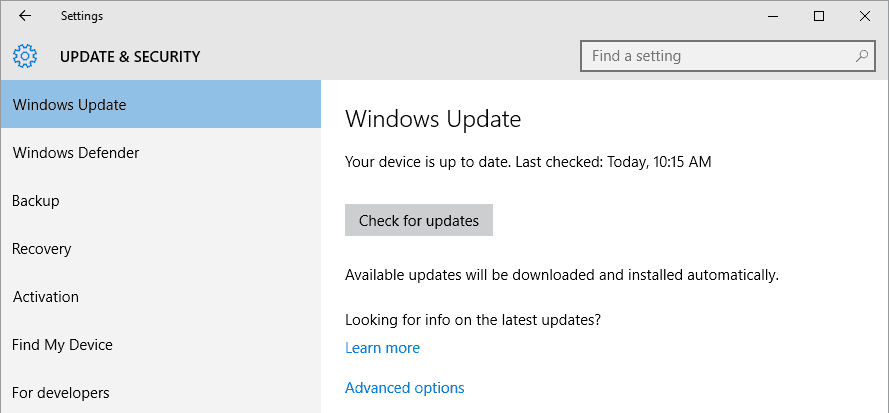
- Ak je k dispozícii nová funkcia, kliknite na možnosť Stiahnuť a nakoniec ju nainštalujte.
- Aktualizácia môže chvíľu trvať.
- Po dokončení reštartujte systém a nainštalujte aktualizovaný systém Windows.
Riešenie 3 – Aktualizujte ovládač grafiky
Ak používate poškodený alebo zastaraný grafický ovládač, môžete tiež viesť k tomuto typu chyby. Preto sa v tomto prípade odporúča aktualizovať ovládač grafickej karty na najnovšiu verziu.
- Najprv kliknite na kombináciu klávesov Windows + R a otvorte dialógové okno Spustiť.
- Do tohto textového poľa zadajte devmgmt.msc a potom stlačte tlačidlo Enter
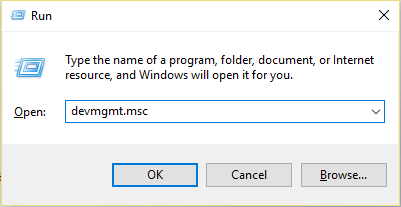
- Teraz sa otvorí Správca zariadení .
- Potom prejdite nadol a nájdite možnosť Display adapters , kliknutím na ňu rozbaľte možnosť.
- Tu kliknite na grafickú kartu s malým výkričníkom a vyberte Aktualizovať ovládač
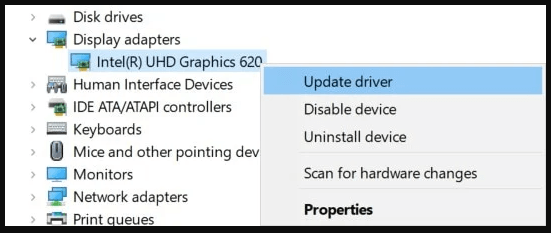
- Potom kliknite na Automaticky vyhľadať ovládače . Počkajte, kým aktualizujete ovládač na najnovšiu verziu.
Po dokončení všetkých postupov reštartujte počítač a skontrolujte, či je problém vyriešený alebo nie.
Riešenie 4 – Overte integritu súborov hry
Poškodený súbor hry môže byť jednou alebo druhou hlavnou príčinou zlyhania hry. V prípade, že si nie ste istí, či sa v hernom súbore vyskytla chyba, vykonajte nasledujúce kroky na overenie herných súborov v službe Steam:
- Otvorte Steam a potom prejdite do priečinka Knižnica .
- Kliknite vpravo na Dead Hunger a kliknite na Vlastnosti .
- Vyberte LOCAL FILES a potom kliknite na Overiť integritu súboru hry.
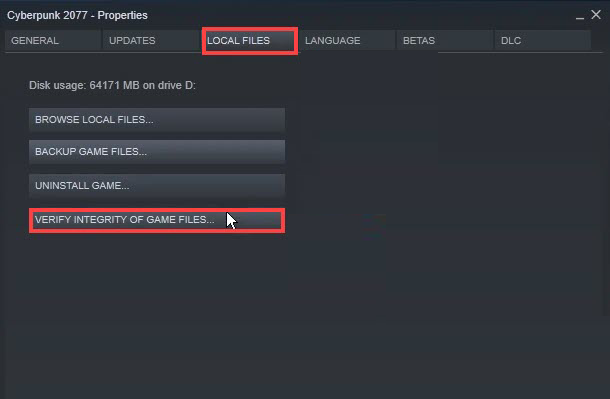
Ak sú nejaké nesprávne alebo poškodené herné súbory, Steam znova stiahne herné súbory z ich oficiálneho servera. Toto overenie herných súborov môže chvíľu trvať, kým sa dokončí postup, pretože je založený na veľkosti súboru hry.
Po dokončení overovacieho procesu otvorte Dread Hunger. Skontrolujte, či sa zlyhania na počítači stále vyskytujú alebo nie. Ak áno, prejdite na ďalšie riešenie.
Riešenie 5 – Zatvorte bežiace úlohy na pozadí
Nepotrebné a nechcené úlohy na pozadí môžu zaberať veľa systémového úložiska, čo znižuje výkon vášho systému. Čo vedie k tomu, že sa nenačítava, objavujú sa problémy s pádom. Jednoducho všetko, čo musíte urobiť, je zatvoriť nechcené programy a úlohy na pozadí
- Otvorte Správcu úloh stlačením Ctrl+Shift+Esc
- Vyberte Procesy a kliknite na nežiaduce programy a úlohy na pozadí.
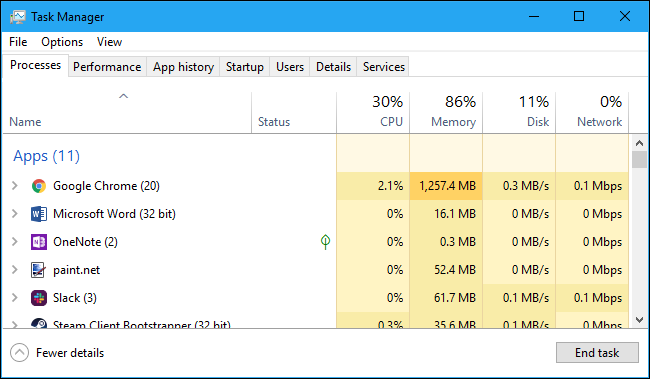
- Ak chcete ukončiť programy, vyberte možnosť Ukončiť úlohu .
- Reštartujte PC
Riešenie 6 – Spustite hru v rozhraní DirectX 11
Všimli sme si, že len spustenie alebo spustenie hry v DirectX 11 vám pomôže vyriešiť problém s padaním. Dúfam, že vám to tiež pomôže vyriešiť problém s pádom Dread Hunger. Ak to chcete urobiť, postupujte podľa nasledujúcich krokov:
- Spustite alebo otvorte Steam a kliknite na KNIŽNICU
- Kliknite vpravo na Dread Hunger a potom kliknite na Vlastnosti z uvedenej podponuky.
- Kliknite na možnosť Skontrolovať aktualizácie a zostaňte na stránke, kým sa proces aktualizácie nedokončí.
- Ďalej Reštartujte systém.
Reštartovanie pomáha počítaču otvárať a spúšťať súbory alebo hry hladko bez akéhokoľvek rušenia.
Riešenie 7 – Nastavte vysokú prioritu pomocou Správcu úloh
Pomocou Správcu úloh sa uistite, že ste svoju hru zaradili ako prioritný segment, aby systém Windows správne vykonal alebo vykonal hru. Postupujte podľa nižšie uvedeného opatrenia:
- Prejdite na možnosť Štart a vyberte Správcu úloh .
- Vyberte možnosť Procesy a kliknite vpravo na Dread Hunger
- Kliknite na Nastaviť prioritu ako vysokú.
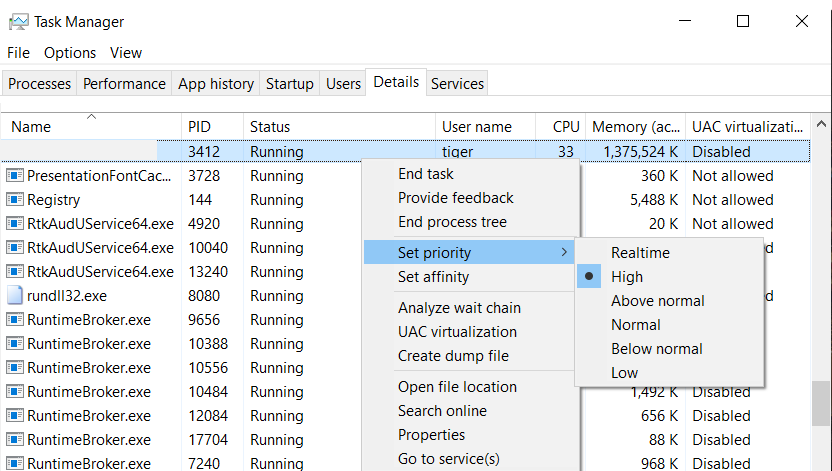
Spustite hru a opravte chybu a skontrolujte, či je problém vyriešený, alebo prejdite na ďalšiu potenciálnu opravu.
Riešenie 8 – Zakážte VSync
K dispozícii sú rôzne klávesy, pomocou ktorých môžete prelomiť chybu Dread Hunger. Jedným z riešení je zakázať alebo odpojiť VSync. Ak to chcete urobiť, postupujte podľa nasledujúcich krokov:
Pre používateľov NVIDIA ,
- Prejdite do poľa Hľadať. Zadajte alebo zadajte ovládací panel NVIDIA a zobrazte príslušné výsledky.
- Kliknite na Spravovať nastavenia 3D. Ďalej Vyberte položku Virtuálna synchronizácia
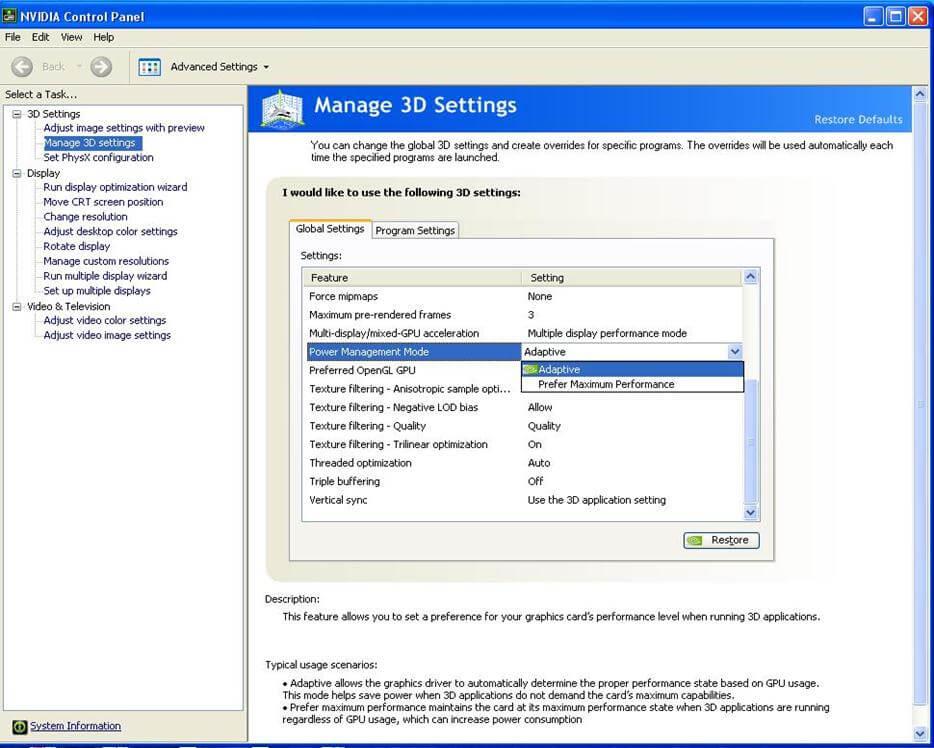
- Vo vnútri možnosti Virtuálna synchronizácia môžete vidieť zakázanú synchronizáciu Nakoniec ju vypnite.
Pre používateľov grafiky IntelHD,
- Prejdite do poľa Hľadať. Potom zadajte alebo zadajte „Ovládací panel grafiky IntelHD“ a otvorte výsledky
- Kliknite na Všeobecné nastavenia 3D. Ďalej Vyberte Vlastné nastavenia
- Ďalej vyberte možnosť Virtuálna synchronizácia a vypnite možnosť VSync , aby ste ju zakázali.
Teraz skontrolujte, či Dread Hunger stále padá alebo či je problém so zamrznutím vyriešený.
Riešenie 9 – Zakážte prekrytia
Všetci vieme, že prekrytia sú pohodlné, ale niekedy môžu prerušiť a vytvoriť blokádu pre herné súbory, čo vedie k zlyhaniu Dread Hunger.
V čase hrania hier, ak používate Steam prekrytia, skúste deaktivovať Steam Overlay, aby ste skontrolovali, či Dread Hunger padá alebo nie.
- Prejdite na Steam a kliknite na kartu KNIŽNICA .
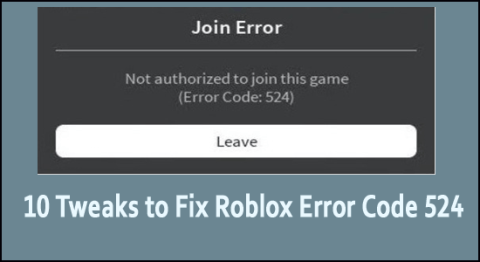
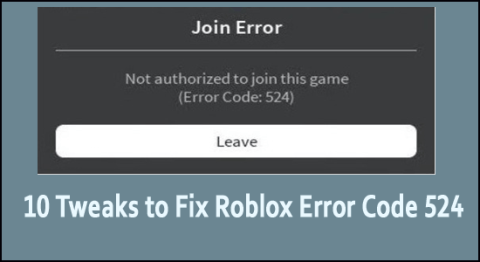
- Kliknite vpravo na Dread Hunger.
- Potom kliknite na Vlastnosti .
- Odstráňte začiarknutie z možnosti Povoliť prekrytie Steam počas hry .
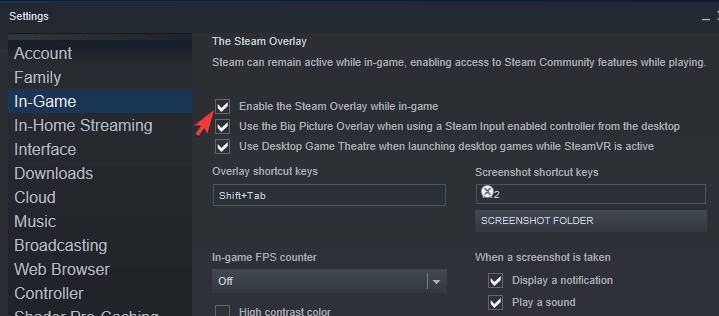
V prípade, že používate inú aplikáciu s rovnakými funkciami prekrytia, uistite sa, že ste deaktivovali alebo odpojili prekrytie hry od týchto aplikácií.
Riešenie 10 – Vypnite antivírusový softvér
Niekedy sa hra Dread Hunter zrúti, ak sú potrebné herné súbory zabarikádované antivírusom tretej strany. Ak však používate softvér tretej strany, skúste pred spustením alebo hraním hry dočasne deaktivovať antivírusový softvér.
Po vypnutí alebo odpojení antivírusového softvéru sa pokúste spustiť hru, aby ste skontrolovali problém s pádom Dread Hunger.
Riešenie 11 – Vykonajte proces čistého spustenia
problém Dread Hunger neustále padá na PC, ktorý vzniká najmä vtedy, keď sa s ním stretáva určitá alebo špecifikovaná aplikácia. Ak si nie ste vedomí aplikácie, ktorá je v konflikte s chybou alebo hrou, nemusíte sa obávať.
Všetko, čo musíte urobiť, je postupovať podľa uvedených pokynov na vykonanie procesu čistého spustenia. Nech sa páči :
- Kliknutím na Win+R otvorte okno Spustiť a potom napíšte msconfig kliknutím na Enter zobrazte konfiguráciu systému.
- Prejdite na Služby a povoľte Skryť všetky služby spoločnosti Microsoft. Potom kliknite na Zakázať všetko.
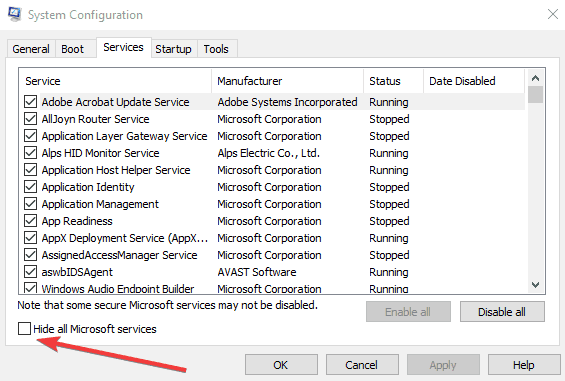
- Kliknite na Startup a vyberte Open Task Manager.
- Vyberte položky pri spustení a kliknite na Zakázať
- Vráťte sa na kartu Konfigurácia systému a kliknite na tlačidlo OK
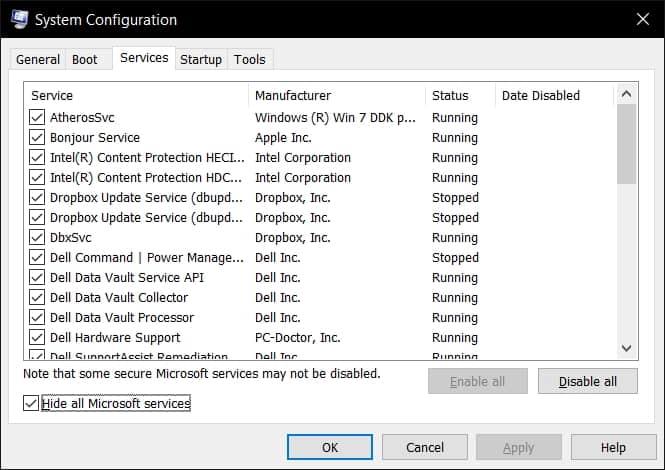
- Kliknutím na možnosť Reštartovať reštartujete systém.
Reštartujte alebo reštartujte svoj systém a spustite Dread Hunger, aby ste skontrolovali, či chyba alebo hra opäť koliduje. Dúfam, že týmto spôsobom budete môcť chybu opraviť a som si istý, že Dread Hunger prestane padať
Najlepší spôsob, ako optimalizovať výkon hry na počítači so systémom Windows
Mnoho hráčov sa pri hraní hry stretáva s problémami, ako sú pády hry, meškanie alebo koktanie, a potom optimalizujte svoj herný výkon spustením Game Booster .
To zlepšuje hru optimalizáciou systémových prostriedkov a ponúka lepšiu hrateľnosť. Nielen to, ale tiež rieši bežné problémy s hrami, ako sú oneskorenie a problémy s nízkym FPS.
Získajte Game Booster, aby ste optimalizovali svoj herný výkon
Záver:
Teraz je čas uzavrieť…
V tomto článku sme sa pokúsili zakryť všetky riešenia na vyriešenie problému s pádom/zamŕzaním Dread Hunger. Dúfam, že vykonaním vyššie uvedených riešení budete môcť vyriešiť problém vo vašom prípade a začať hrať hru s ľahkosťou.
Veľa štastia..!
![[100 % vyriešené] Ako opraviť hlásenie „Chyba pri tlači“ v systéme Windows 10? [100 % vyriešené] Ako opraviť hlásenie „Chyba pri tlači“ v systéme Windows 10?](https://img2.luckytemplates.com/resources1/images2/image-9322-0408150406327.png)

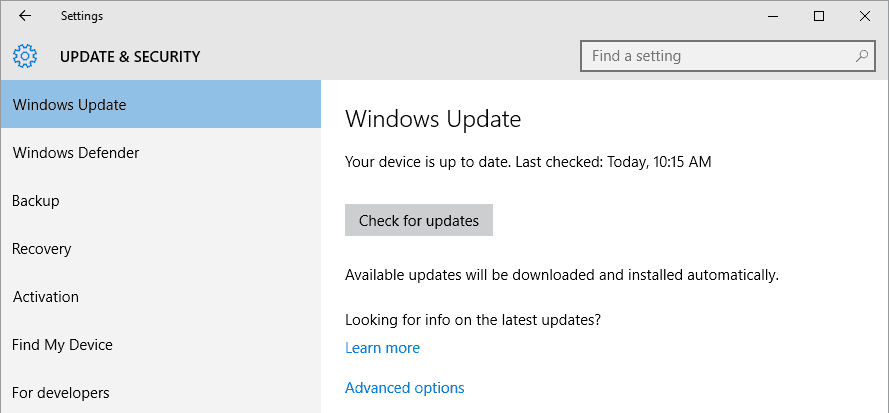
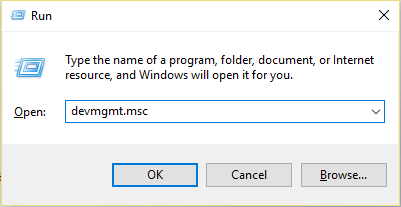
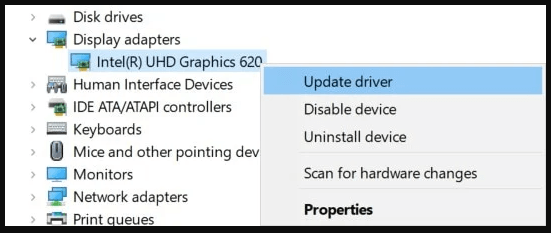
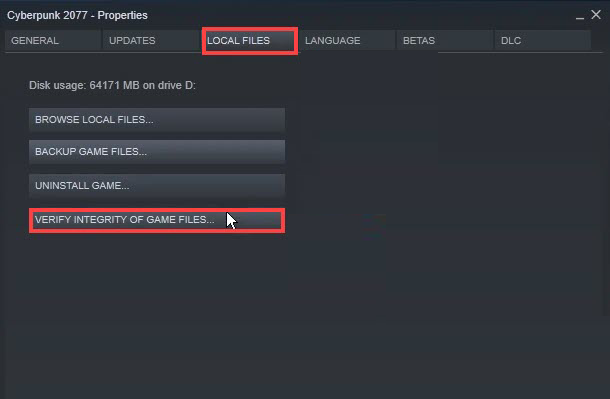
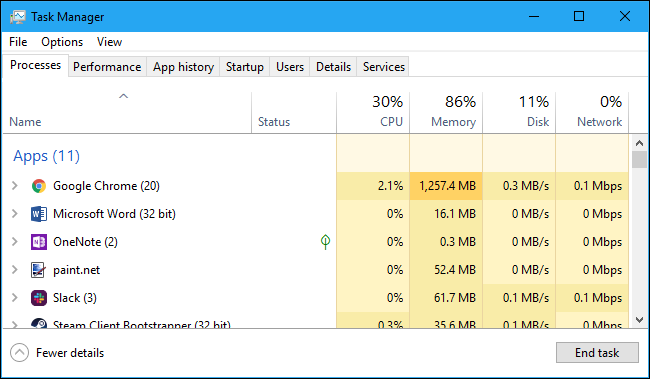
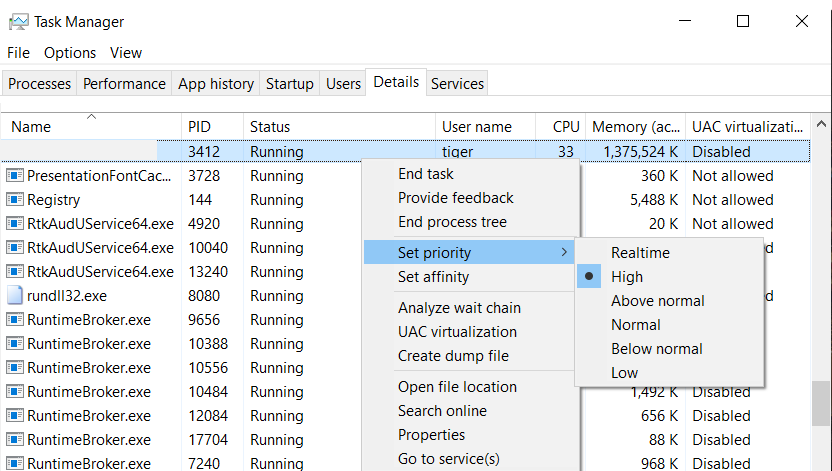
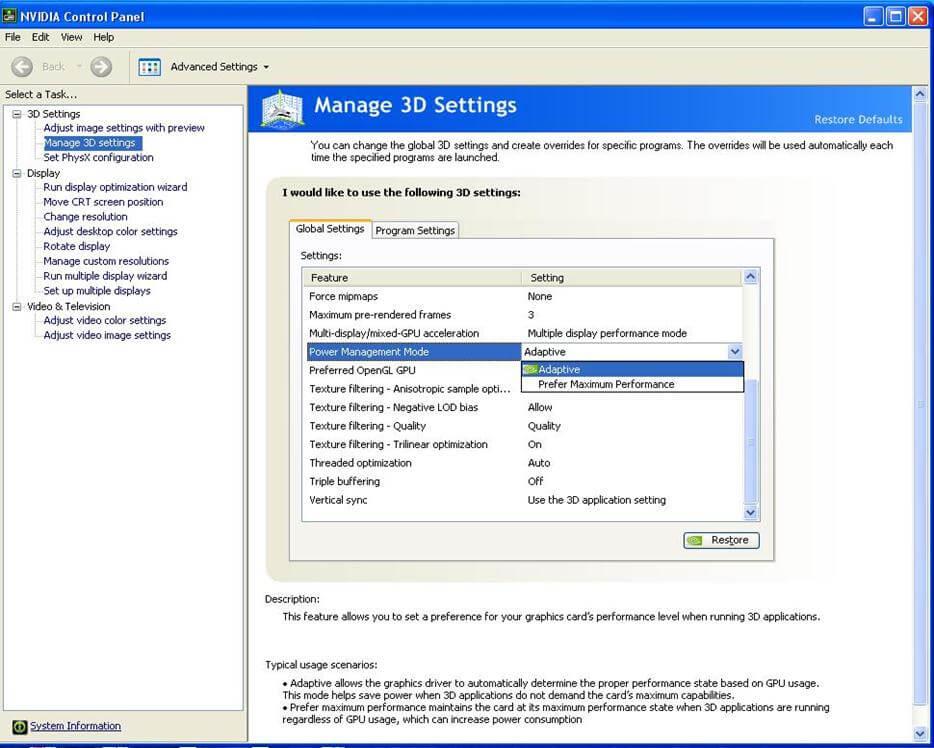
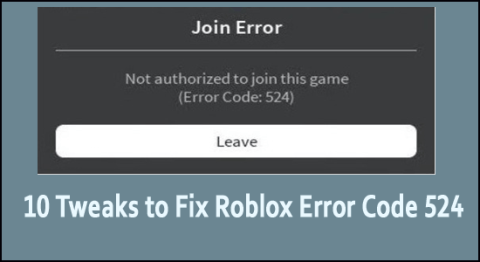
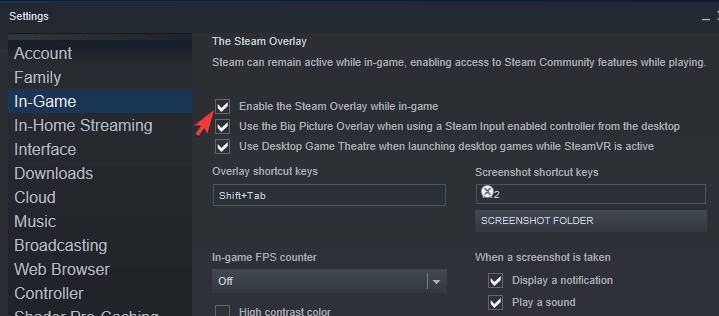
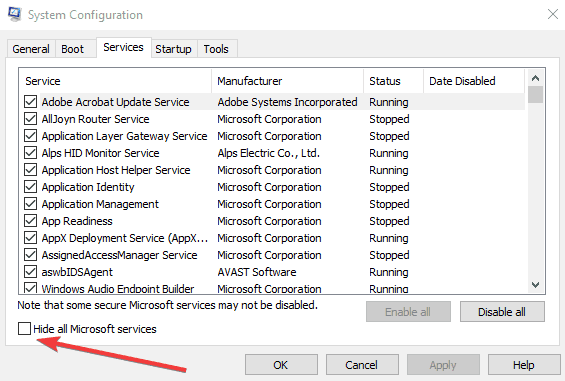
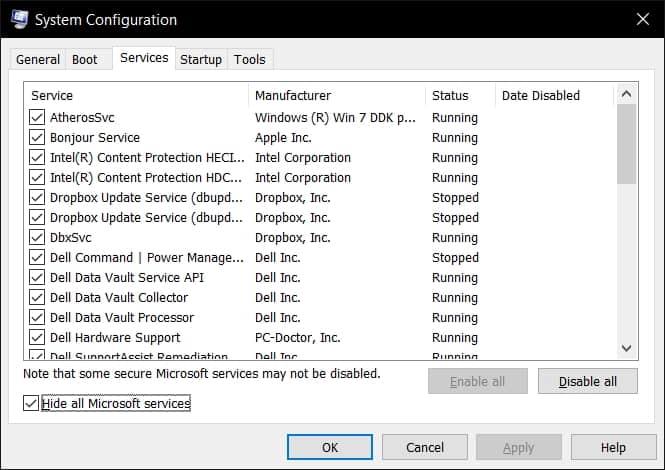




![OPRAVENÉ: Tlačiareň v chybovom stave [HP, Canon, Epson, Zebra & Brother] OPRAVENÉ: Tlačiareň v chybovom stave [HP, Canon, Epson, Zebra & Brother]](https://img2.luckytemplates.com/resources1/images2/image-1874-0408150757336.png)

![Ako opraviť aplikáciu Xbox, ktorá sa neotvorí v systéme Windows 10 [RÝCHLE GUIDE] Ako opraviť aplikáciu Xbox, ktorá sa neotvorí v systéme Windows 10 [RÝCHLE GUIDE]](https://img2.luckytemplates.com/resources1/images2/image-7896-0408150400865.png)

